Bilgisayarınızda beklenmedik Windows hatalarıyla karşılaşmak can sıkıcı olabilir. Sistem başlatma sorunları, donma, güncelleme hataları veya mavi ekranlar gibi problemler, işlerinizi aksatabilir. Neyse ki, Windows hata onarım araçları ve birkaç basit adımla bu sorunların çoğunu kendi başınıza çözebilirsiniz. Bu rehberde, en hızlı ve etkili yöntemlerle adım adım ilerleyerek bilgisayarınızı tekrar sorunsuz kullanmanızı sağlayacağız.
Article Summary
- Quick Summary: Windows hata onarım araçlarını ve yerleşik sorun gidericileri kullanarak yaygın Windows hatalarını çözebilirsiniz.
- Read Time: Approx. 5-7 minutes.
- Key Takeaway: Sorunları çözmek için önce basit yerleşik araçları deneyin; gerekirse otomatik tarama ve onarım yazılımlarından yararlanın.
Windows Sorun Gidericileri ile Otomatik Onarım Başlatın
Windows, yaygın sorunları otomatik olarak tespit edip çözebilen yerleşik sorun gidericiler sunar. En çok karşılaşılan hatalar için ilk adımınız bu olmalı. Başlat menüsüne Ayarlar yazıp açın, ardından Güncelleştirme ve Güvenlik > Sorun Gider yolunu izleyin. Burada, Ek sorun gidericiler bağlantısına tıklayın. Karşılaştığınız hataya göre “Windows Update”, “Mavi Ekran” veya “Donanım ve Aygıtlar” gibi uygun bir seçeneği seçin ve Sorun gidericiyi çalıştır butonuna basın. Windows, problemi bulup çözmeye çalışacaktır.
Note: Sorun giderici işlemi sırasında bilgisayarınız yeniden başlatılabilir. Açık dosyalarınızı kaydetmeyi unutmayın.
Sistem Dosyalarını SFC ve DISM ile Onarın
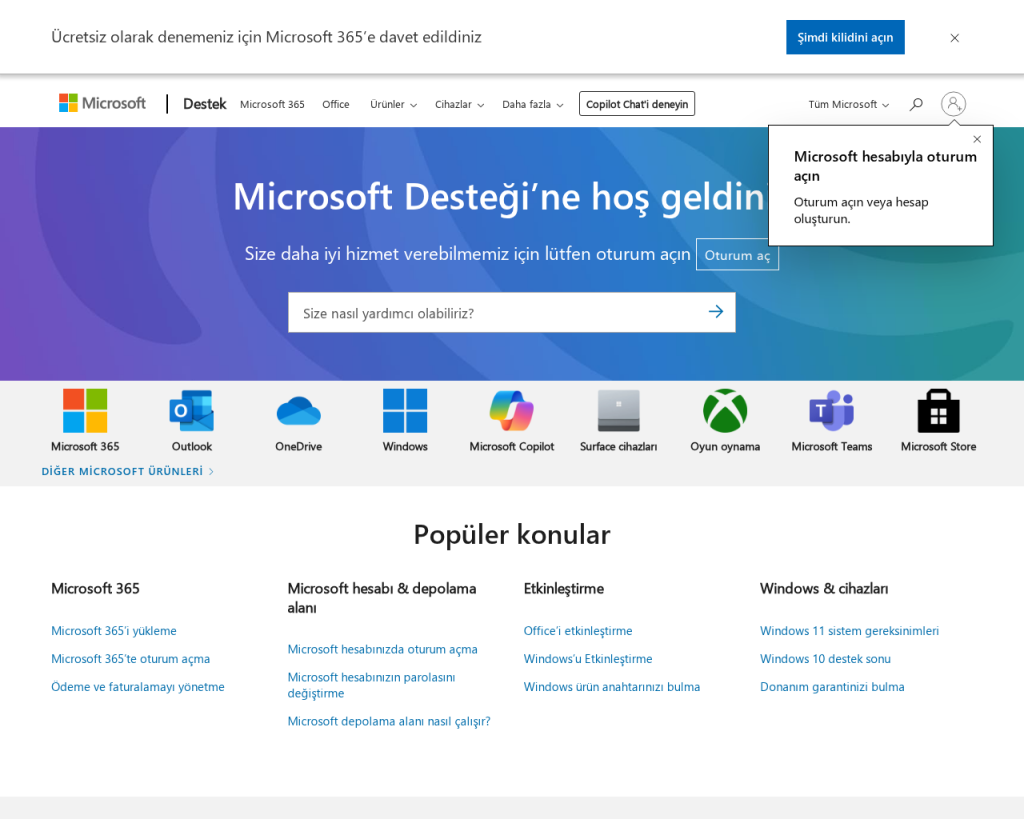
Eğer sorun gidericiler yeterli olmazsa, Windows’un önemli sistem dosyalarında bir bozulma olabilir. Bu durumda, Komut İstemi üzerinden SFC (Sistem Dosyası Denetleyicisi) ve DISM (Dağıtım Görüntüsü Hizmeti ve Yönetimi) komutlarını çalıştırmak etkili bir adımdır. SFC, eksik veya bozuk dosyaları otomatik olarak onarır.
- Başlat menüsüne cmd yazın, çıkan sonuca sağ tıklayın ve Yönetici olarak çalıştır seçeneğini seçin.
- Açılan pencereye şu komutu girin ve
Enter’a basın:
sfc /scannow - Tarama ve onarım işlemi tamamlanana kadar bekleyin.
- Eğer sorun devam ederse, yine Komut İstemi’ne aşağıdaki komutu yazın:
DISM /Online /Cleanup-Image /RestoreHealth - İşlem bitince bilgisayarı yeniden başlatın.
Bu adımlar, sistemdeki bozuk dosyaları düzeltir ve çoğu hata mesajının kaynağını ortadan kaldırabilir. Daha fazla bilgi için Microsoft’un resmi SFC onarım rehberini inceleyebilirsiniz.
Windows Başlangıç Onarma Özelliğini Kullanın
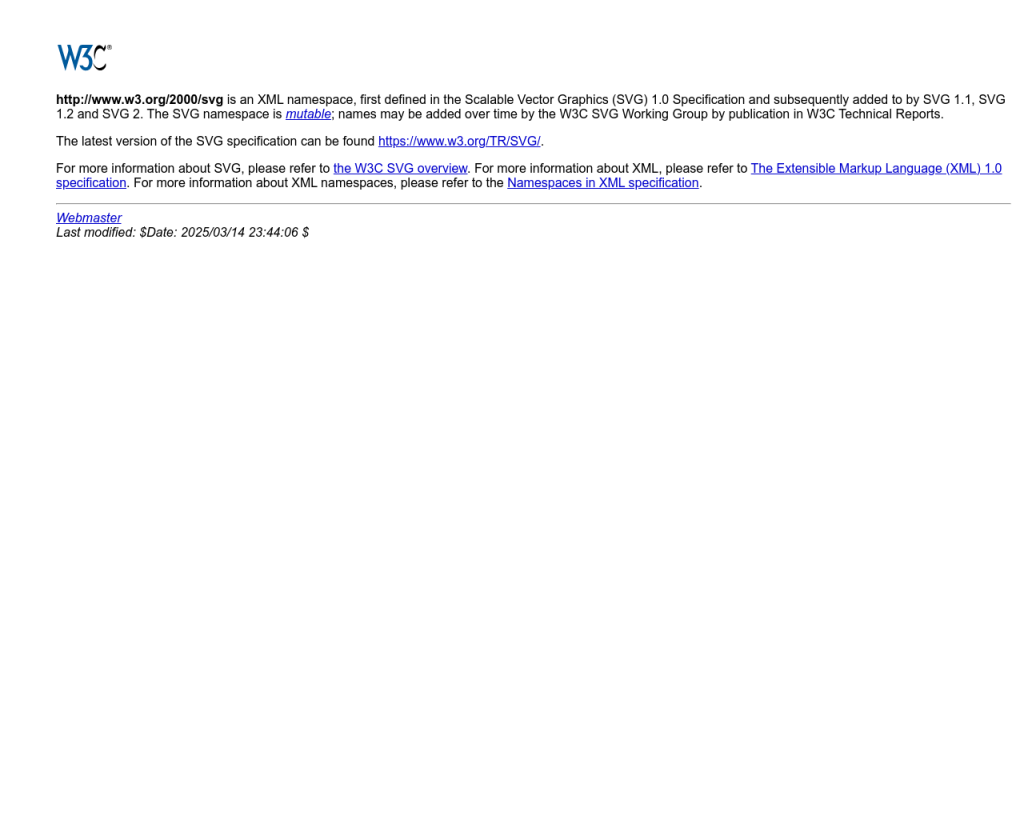
Bilgisayarınız açılmıyor veya sürekli hata ekranına düşüyorsa, Başlangıç Onarma aracı devreye girer. Bilgisayarınızı başlatırken Shift tuşuna basılı tutarak Yeniden Başlat’ı seçin. Açılan mavi ekranda Sorun Gider > Gelişmiş Seçenekler > Başlangıç Onarma yolunu izleyin. Windows, açılışı engelleyen sorunları tespit edip düzeltmeye çalışacaktır. Eğer bu adım işe yaramazsa, önyükleme diski hataları çözüm rehberimize de göz atabilirsiniz.
‘Windows hata onarım araçları’ için Önerilen Çözüm
‘Windows hata onarım araçları’ sorununa daha doğrudan bir çözüm için otomatik bir araç kullanmayı düşünün. Outbyte, bu belirli hataya yol açabilen temel Windows sorunlarını güvenle tarayıp onarmak üzere tasarlanmıştır ve elle sorun gidermeye harcayacağınız zamandan tasarruf etmenizi sağlar.
Otomatik Onarım Araçları ile Hızlı Tarama Yapın
Eğer yukarıdaki adımlar karmaşık geliyorsa veya sorunlarınız devam ediyorsa, otomatik onarım yazılımları kullanmak pratik bir çözümdür. Outbyte gibi araçlar, sisteminizi hızlıca tarayarak bozuk kayıt defteri girdileri, eksik sürücüler veya gereksiz dosyalar gibi problemleri otomatik olarak tespit eder ve düzeltir. Böylece zaman kaybetmeden bilgisayarınızı eski performansına kavuşturabilirsiniz.
Outbyte’i kurduktan sonra, ana ekrandan Tarama Başlat seçeneğini kullanın. Yazılım, potansiyel hataları ve optimizasyon fırsatlarını size raporlayacaktır. Onarım adımlarını tamamladıktan sonra, sisteminizi yeniden başlatmak genellikle önerilir.
Otomatik araçlar, özellikle karmaşık veya tekrar eden hatalarda büyük kolaylık sağlar. Ancak güvenilir ve bilinen yazılımlar seçmeye dikkat edin. Daha fazla otomasyon ve güvenlik için Microsoft’un sıfırlama ve gelişmiş başlatma seçenekleri sayfasını da inceleyebilirsiniz.
Güncellemeleri Kontrol Edin ve Sorunlu Güncellemeleri Kaldırın
Bazı Windows hataları, başarısız ya da uyumsuz güncellemelerden kaynaklanabilir. Ayarlar > Güncelleştirme ve Güvenlik > Windows Update bölümünden güncellemeleri kontrol edin ve varsa bekleyenleri yükleyin. Eğer bir güncellemeden sonra hata almaya başladıysanız, Windows güncellemelerini kaldırma rehberimizi takip ederek son yüklenen güncellemeyi geri alabilirsiniz.
Güncellemelerin kaldırılması, özellikle sistemde yeni başlayan hatalarda etkili bir çözümdür. Ayrıca, sürücü güncellemelerini de Aygıt Yöneticisi üzerinden kontrol etmeyi unutmayın.
Sistem Geri Yükleme Noktası ile Önceki Duruma Dönün
Eğer yukarıdaki yöntemler sorununuzu çözmediyse ve hata yeni oluştuysa, Sistem Geri Yükleme özelliğiyle bilgisayarınızı sorunsuz çalıştığı bir tarihe döndürebilirsiniz. Başlat menüsüne Geri Yükleme Noktası Oluştur yazıp çıkan sonucu açın. Buradan Sistem Geri Yükleme seçeneğini başlatın ve listeden bir geri yükleme noktası seçin. İşlem tamamlandığında bilgisayarınız yeniden başlatılacak ve seçtiğiniz tarihteki ayarlara dönecektir.
Geri yükleme noktası oluşturmanın ve kullanmanın detayları için bu rehberimize göz atabilirsiniz.
Son Çare: Windows’u Sıfırlama veya Temiz Kurulum
Tüm çözümler işe yaramazsa, Windows’u sıfırlamak veya temiz bir kurulum yapmak kalıcı hataları ortadan kaldırır. Ayarlar > Güncelleştirme ve Güvenlik > Kurtarma bölümüne gidin ve Bu bilgisayarı sıfırla seçeneğini kullanın. Kişisel dosyalarınızı koruyarak sıfırlama yapabilir veya her şeyi silip temiz kurulum gerçekleştirebilirsiniz. Bu işlem, sistemdeki tüm yazılım ve ayarları fabrika varsayılanına döndürür.
Sıfırlama öncesinde önemli dosyalarınızı yedeklemeyi unutmayın. Temiz kurulum hakkında daha fazla bilgi için Microsoft’un temiz yükleme rehberini inceleyebilirsiniz.
Sonuç: Windows Hatalarında Doğru Araç ve Yöntemi Seçin
Windows hata onarım araçları sayesinde, karşılaştığınız çoğu problemi kısa sürede çözebilirsiniz. Önce yerleşik sorun gidericileri ve SFC/DISM gibi temel komutları deneyin. Sorun devam ederse, Outbyte gibi otomatik onarım araçlarından veya sistem geri yükleme ve sıfırlama seçeneklerinden yararlanın. Her adımda verilerinizi yedeklemeyi ve güvenilir kaynaklardan yardım almayı unutmayın. Daha fazla Windows çözümü için mavi ekran hatalarının kendi kendine düzelip düzelemeyeceğine dair rehberimize de göz atabilirsiniz.
